เคล็ดลับ Windows 10: ปักเพลย์ลิสต์เพลงโปรดไว้ที่เมนูเริ่ม

เราได้แสดงวิธีการถ่ายโอนเพลย์ลิสต์ iTunes ไปยัง Groove Music และตอนนี้เราจะมาดูการตรึงเพลย์ลิสต์โปรดของคุณไว้ที่เมนู Start ของ Windows 10
Windows 10 นำเมนู Start กลับมาซึ่งให้ความคุ้นเคยกับ Windows 7 และไทล์สดใน Windows 8.1 นอกจากนี้ยังปรับแต่งได้สูงเพื่อให้คุณสามารถใช้งานได้ตามต้องการ
สิ่งหนึ่งที่คุณจะสังเกตเห็นเมื่อเริ่มได้รับเคยชินกับ Windows 10 คือความจริงที่คุณสามารถปักหมุดตำแหน่งหรือรายการใดก็ได้ในเมนูเริ่ม นอกเหนือจากการเปลี่ยนชื่อ Microsoft’s Groove Music ยังมีการออกแบบใหม่และคุณลักษณะที่ปรับปรุงใหม่ใน Windows 10
เราได้แสดงวิธีการโอนเพลย์ลิสต์ iTunes ของคุณไปยัง Groove Music และตอนนี้เราจะมาดูการตรึงเพลย์ลิสต์ที่คุณชื่นชอบไว้ที่เมนูเริ่ม
สิ่งหนึ่งที่ควรนำเสนอทันทีคือคุณต้องใช้แอป Groove Music เพื่อให้สามารถใช้งานได้
บันทึก: สิ่งสำคัญคือต้องจำไว้ว่า Microsoft ได้ฆ่า Groove Music Pass คุณยังสามารถทำได้ แต่เฉพาะกับเพลย์ลิสต์คอลเลคชันเพลงในพื้นที่ของคุณเท่านั้น
ตรึงรายการเพลง Groove ของ Windows 10 เพื่อเริ่ม
ขั้นแรกคุณจะต้องสร้างเพลย์ลิสต์ใน Groove Music ในการทำเช่นนั้นให้เปิดแอปและเลือกปุ่มเพลย์ลิสต์ใหม่จากเมนูในคอลัมน์ด้านซ้ายตั้งชื่อแล้วคลิกบันทึก
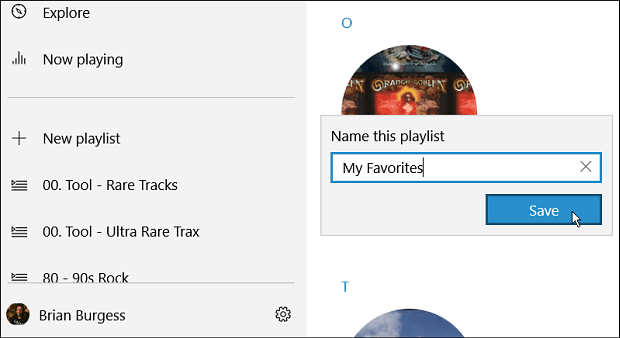
จากนั้นในการเพิ่มเพลงลงในเพลย์ลิสต์คุณสามารถลากและวางได้ หรือคลิกขวาที่เพลงแล้วไปที่ เพิ่มเติม> เพิ่มไปที่ จากนั้นเลือกเพลย์ลิสต์ที่คุณสร้างขึ้น
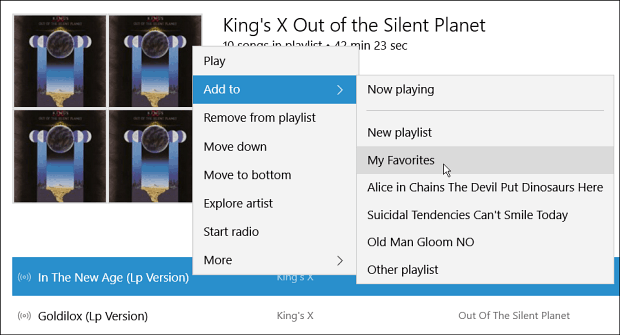
ตอนนี้หากคุณมีรายการที่คุณต้องการเข้าถึงได้ง่ายจากเมนูเริ่มให้เปิดเพลย์ลิสต์แล้วคลิกปุ่มการทำงานเพิ่มเติม จากนั้นคลิกไฟล์ ปักหมุดเพื่อเริ่มต้น ตัวเลือกจากเมนู
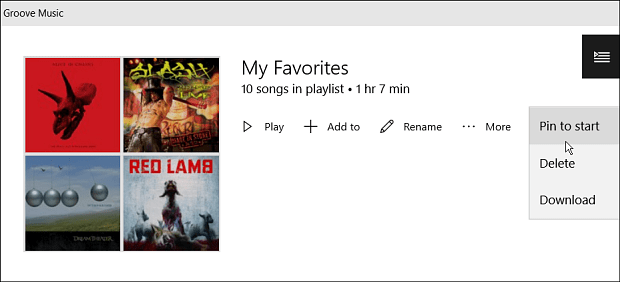
เป็นที่น่าสังเกตว่าคุณสามารถตรึงเพลงเดี่ยวหรืออัลบั้มเต็มไว้ที่เมนูเริ่มได้เช่นกัน เพียงคลิกขวาที่เพลงแต่ละเพลงแล้วเลือก เพิ่มเติม> ปักหมุดเพื่อเริ่ม. หรือคุณยังสามารถเลือกหลายเพลงโดยกดปุ่ม Shift หรือ Ctrl ค้างไว้แล้วคลิกเพลงที่คุณต้องการ
ซึ่งจะแสดงแถบเมนูที่ด้านล่าง เลือกไฟล์ เพิ่ม จากนั้นจึงเลือกเพลย์ลิสต์หรือเมื่อใดก็ได้คุณยังมีตัวเลือกในการสร้างเพลย์ลิสต์ใหม่อีกด้วย
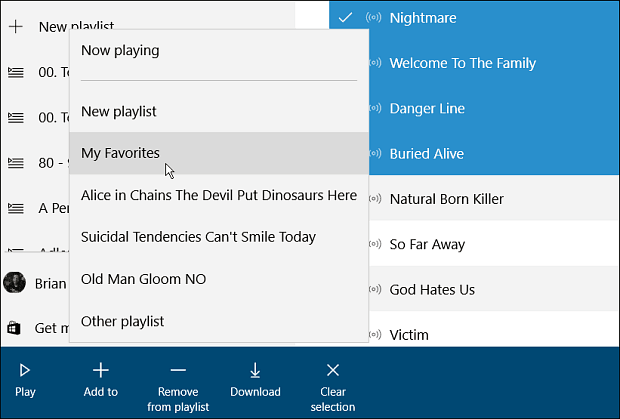
ตอนนี้เมื่อคุณเปิดเมนูเริ่มคุณจะต้องเพื่อเลื่อนลงเพื่อค้นหาไทล์เพลย์ลิสต์ จากนั้นคุณสามารถย้ายไปที่ที่คุณต้องการ ในตัวอย่างด้านล่างฉันย้ายเพลงและเพลย์ลิสต์ไปยังหมวดหมู่ที่ฉันเรียก มัลติมีเดีย.
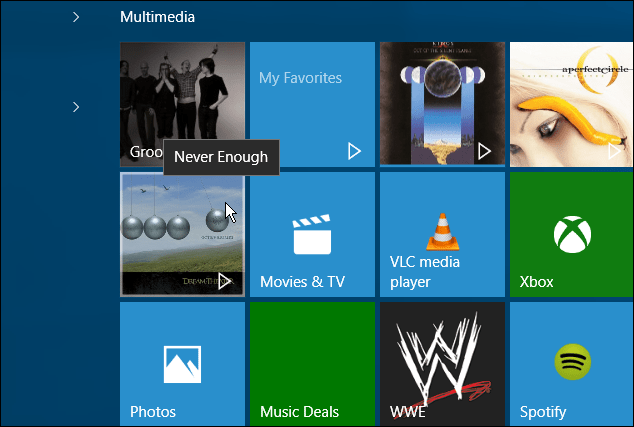
เมื่อคุณต้องการเล่นเพลงหรือเพลย์ลิสต์เพียงแค่เลือกไทล์และแน่นอนมันจะเริ่มเล่นใน Groove Music คุณมีความคิดเห็นอย่างไรกับ Groove Music ใน Windows 10 แสดงความคิดเห็นด้านล่างและแจ้งให้เราทราบความคิดของคุณ










ทิ้งข้อความไว้